Доброго времени суток... Как известно, с помощью данного расширения SaveFrom.net можно скачивать видео и музыку с YouTube. Также и с других сайтов на свой ПК. В Google Chrome это можно было делать какое-то время. Теперь, на данный момент, SaveFrom.net не доступен для этого браузера. Из-за каких-то новых политик корпорации Google. Как производиться установка SaveFrom.net в Google Chrome рассмотрим в этой статье...
Почему Google запретил использование данного расширения? Дело в том что видео хостинг YouTube принадлежит корпорации Google и по этому Google заинтересован в том, чтобы пользователь просматривал видео ролики именно на Ютубе...
При воспроизведении видео роликов идёт показ рекламы. А это как Вы знаете неплохая прибыль для Google. Но всё же, расширения SaveFrom.net отлично работает в других браузерах...
Установка SaveFrom.net в Google Chrome
Если сейчас мы постараемся напрямую установить SaveFrom.net в Google Chrome, у нас ничего не получится (можете проверить), проверили??? Увидим вот такую картинку...
Но не стоит отчаиваться. Мы пойдём другим путём. Немного обойдём этот хитрый замысел Google. Поможет нам в этом расширение Tampermonkey. Которое даёт возможность добавлять пользовательские скрипты в браузер Google Chrome...
Скачивание и установка Tampermonkey
Идём в «Настройки и управления Google Chrome». Далее «Дополнительные настройки», «Расширения»,"Ещё расширения". В строке поиска (вверху слева) увидите tampermonkey. Отметьте пункт расширение и нажмите «Установить»...
Идём дальше...
Скрипт helper.user.js в Tampermonkey
Переходим по этой ссылке. Жмём по кнопке «Установить»...
В следующем открывшемся окне спускаемся в самый низ страницы. Жмём на ссылку выделенную на данном изображении...
После нажатия откроется окно с рекомендациями о том, как можно будет установить расширение в Google Chrome. В окне будет находится два пункта. Первый мы уже выполнили. Когда установили расширение Tampermonkey. Теперь осталось установить скрипт helper.user.js в этом окне, жмём на ссылку...
В следующем открывшемся окне жмём «Установить». Для установки SaveFrom.net helper...
Для того чтобы проверить установку скрипта savefrom.net helper в расширении Tampermonkey, необходимо кликнуть по значку расширения Tampermonkey. В открывшемся контекстном меню выбираем «Панель»...
В следующем окне Вы увидите что в браузер Google Chrome был подключен скрипт SaveFrom.net helper...
Теперь можете войти на видео хостинг YouTube, для поиска и скачивание видео на свой компьютер. Предварительно выбрать нужный формат видео и нажать на соответствующую ссылку...
На этом буду статью заканчивать. Предлагаю ещё почитать статьи на тему полезные команды в Google Chrome [небольшой список], плагины для Google Chrome [подборка от Soft-click.ru]. Вот как то так, всё проще простого...

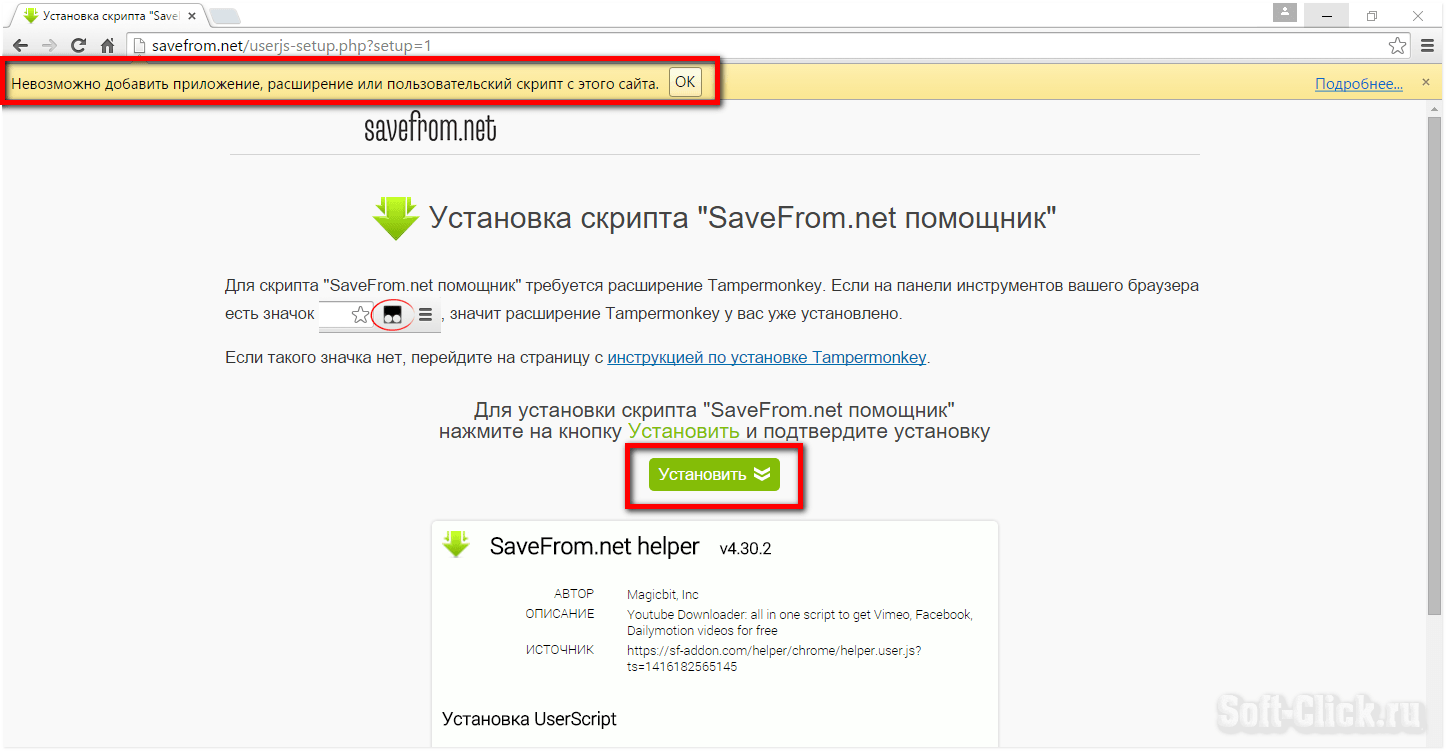
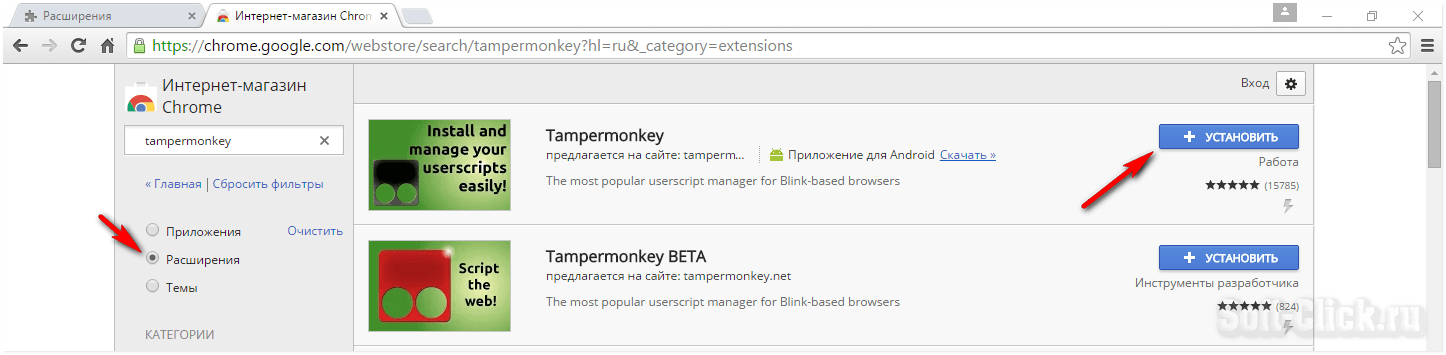
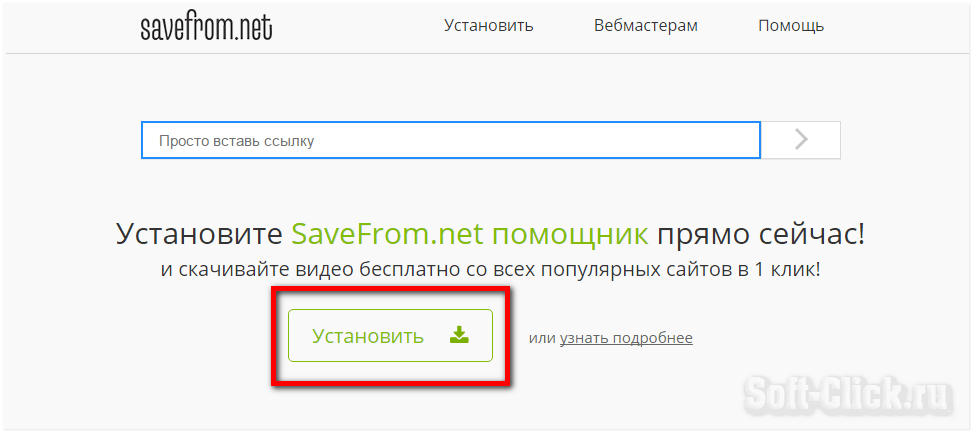

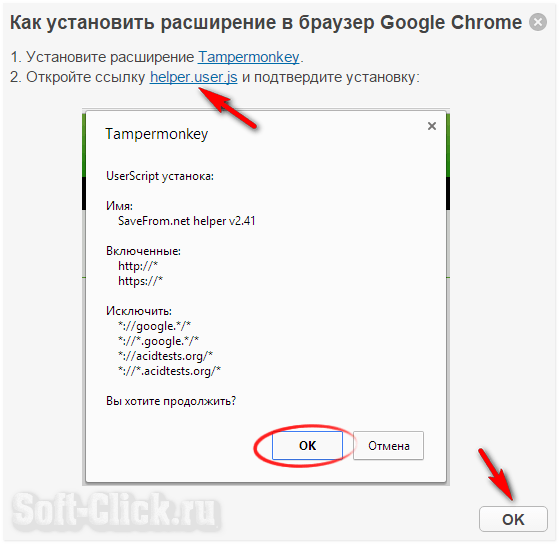
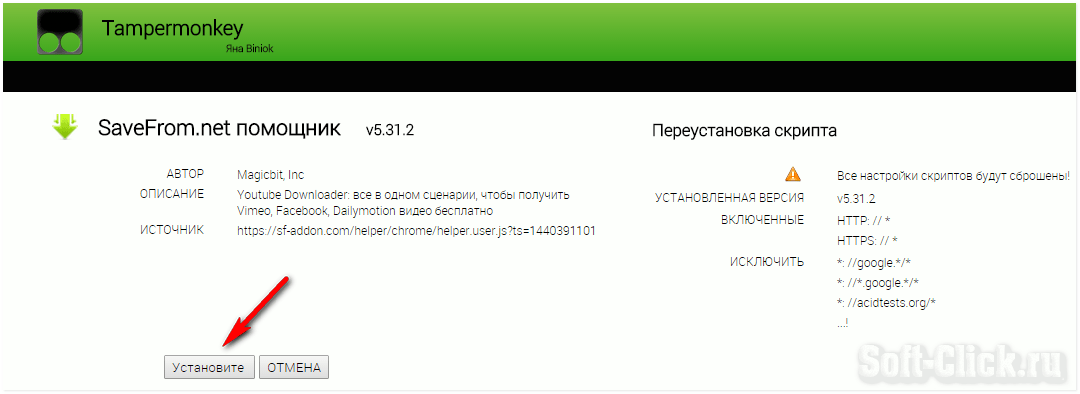
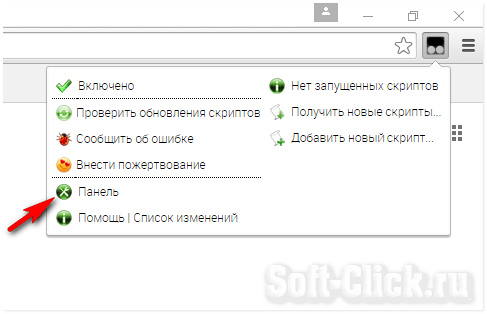
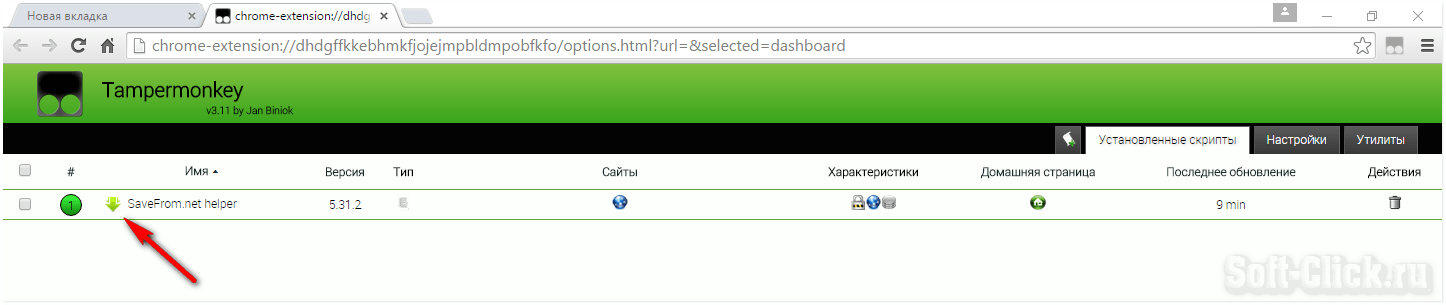
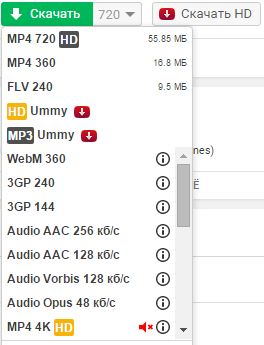
спасибо огромное . помогло